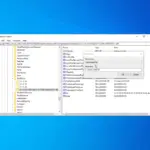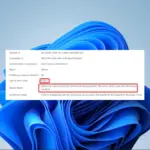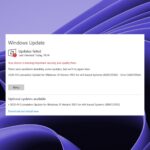PerfLogs (abreviatura de Performance Log) es una carpeta generada por el sistema en Windows 10. Almacena los problemas del sistema y otros informes relacionados con el rendimiento.
Puede encontrar la carpeta en C:, pero puede eliminarla o reubicarla en otra partición o directorio.
No se recomienda eliminar esta carpeta (o cualquier archivo del sistema), ya que podría afectar su computadora.
Sin embargo, muchas personas quieren reubicar esta carpeta en otro directorio, como informó un usuario en un foro:
Me gustaría saber cuál es la forma correcta de mover la carpeta PerfLogs a una ubicación que no sea el directorio de instalación raíz de Windows 10. ¿Se realiza a través de la configuración del conjunto del recopilador de datos del Monitor de rendimiento o tal vez las de los rastros? Miré allí pero no pude encontrar esa opción. Intenté detener algunos de los seguimientos temporalmente para ver si eso haría que los campos de la ruta del archivo fueran editables. No lo hizo… ¿O tal vez se supone que debemos editar un archivo de configuración en alguna parte?
Entonces, este usuario quiere eliminar la carpeta del directorio de instalación raíz de Windows 10. Ya intentó editar el campo de rutas de archivos, pero fue en vano.
Cuando se trata de eliminar o reubicar esta carpeta del sistema, las cosas no son tan simples como parecen, y hoy le mostraremos cómo eliminar la carpeta PerfLogs en Windows 10.
¿Cómo eliminar la carpeta PerfLogs en Windows 10?
Usar símbolo del sistema
Puede mover la carpeta C:PerfLogs a la carpeta C:Windows usando los comandos a continuación, pero primero debe abrir el símbolo del sistema.
- presione el tecla de Windows y tipo Símbolo del sistema.
- Haga clic derecho sobre él y seleccione Ejecutar como administrador.
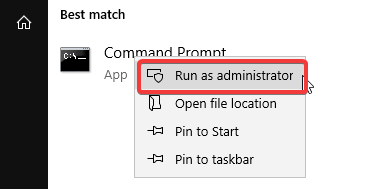
- Introduzca los siguientes comandos:
- robocopy “C:PerfLogs” “C:WindowsPerfLogs” /E /COPYALL /XJ
- Takeown /F “C:PerfLogs” /R /A /DY
- icacls “C:PerfLogs” /grant Administradores:F /T /C
- rd /s /q “C:PerfLogs”
- mklink /J “C:PerfLogs” “C:WindowsPerfLogs”
Sin embargo, algunos usuarios dijeron que esto es solo una solución y que la carpeta PerfLogs volverá a aparecer en el directorio original después de reiniciar.
Windows vuelve a crear la carpeta porque proporciona información importante sobre el rendimiento.
¡Aprenda a trabajar en el símbolo del sistema como un verdadero experto con la ayuda de nuestra guía!
Conclusión
La carpeta PerfLogs es necesaria para su computadora. Por eso recomendamos dejarlo donde lo pone Windows.
Si aún desea eliminarlo por algún motivo, consulte nuestra solución anterior.
¿Te ayudó nuestro artículo? ¡Háganos saber en la sección de comentarios a continuación!
ARTÍCULOS RELACIONADOS QUE NECESITA CONSULTAR: